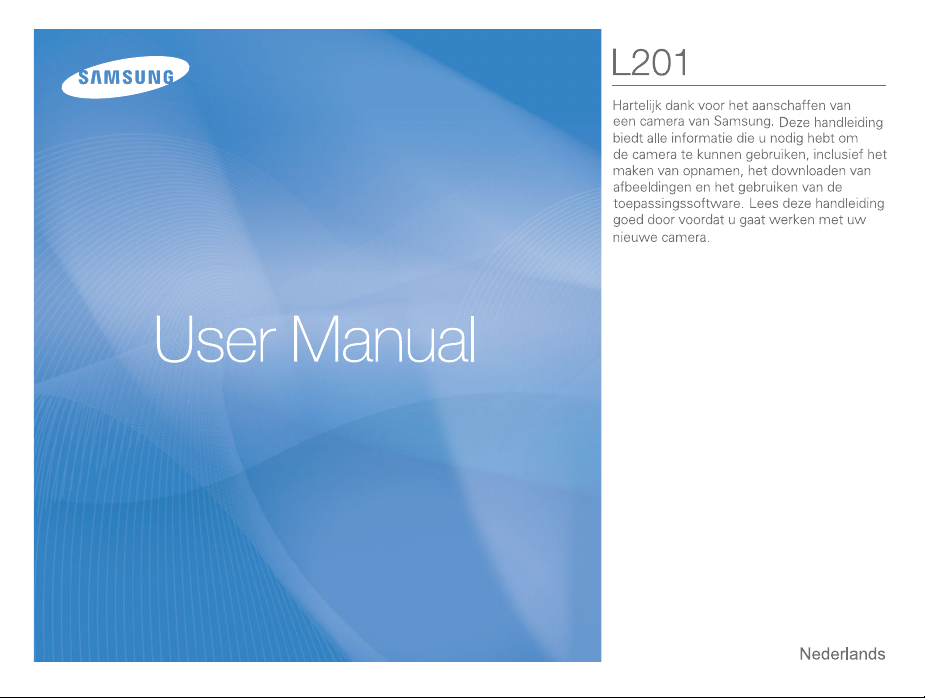

Instructies
Uw camera leren kennen
Gebruik deze camera in de volgende volgorde.
De toepassingssoftware
installeren
Maak een opname
Steek de USB-kabel in
Controleer of de camera is
ingeschakeld
Controleer
[Verwisselbare schijf]
Om deze camera met een PC te gebruiken installeert u eerst de applicatie software. Nadat
dit gedaan is, kunnen de opnamen die op de
camera zijn opgeslagen naar de PC worden
verplaatst en kunnen ze door een opname
bewerkingsprogramma worden bewerkt. (p.83)
Maak een opname. (p.18)
Steek de meegeleverde USB-kabel
in de USB-poort van de PC en in
de USB-aansluiting van de camera.
(p.85)
Controleer of de camera is ingeschakeld.
Als de stroom uitstaat, stelt u de
cameraknop in om deze aan te zetten.
Open VERKENNER van Windows
en zoek naar [Verwisselbare schijf].
(p.86)
Hartelijk dank voor het aanschaffen van een digitale camera van
Samsung.
Lees voordat u deze camera gaat gebruiken eerst de gebruiksaanwijzing
zorgvuldig door.
Wanneer u service nodig heeft, neemt u de camera en de accessoires
die verantwoordelijk zijn voor de storing aan de camera (zoals batterijen,
geheugenkaart, enz.) mee naar het geautoriseerde servicecentrum.
Controleer voordat u de camera wilt gaan gebruiken (bijvoorbeeld
vóór een uitstapje of een belangrijke gebeurtenis) of deze correct
werkt om teleurstellingen te voorkomen. Samsung accepteert
geen enkele aansprakelijkheid voor enig verlies of voor enige
schade die het gevolg is van storingen aan de camera.
Bewaar deze handleiding op een veilige plek.
Als u een kaartlezer gebruikt om afbeeldingen van de geheugenkaart
naar uw PC te kopiëren kunnen de opnamen beschadigd raken. Als u
de opnamen die u hebt gemaakt met de camera wilt overzetten op uw
pc, gebruikt u altijd de meegeleverde USB-kabel om de camera aan te
sluiten op uw pc. Let er a.u.b. op dat de fabrikant niet verantwoordelijk
is voor verlies of schade aan opnamen op de geheugenkaart als
gevolg van het gebruik van de kaartlezer.
De inhoud en illustraties van deze gebruiksaanwijzing kunnen
zonder voorafgaande mededeling worden gewijzigd voor het
verbeteren van camerafuncties.
Ä
Microsoft, Windows en het Windows-logo zijn gedeponeerde
handelsmerken van Microsoft Corporation Incorporated in de
Verenigde Staten en/of andere landen.
Ä
Alle merk- en productnamen in deze handleiding zijn gedeponeerde
handelsmerken van de betreffende eigenaren.
1

Gevaar Waarschuwing
GEVAAR geeft een dreigend gevaar aan dat, als er niets aan wordt
gedaan, kan leiden tot ernstig letsel of de dood.
Probeer deze camera niet op enigerlei wijze aan te passen. Als u dit
toch doet, kan dit leiden tot brand, letsel, elektrische schok of ernstige
schade aan uzelf of uw camera. Interne controle, onderhoud en
reparatiewerkzaamheden mogen uitsluitend worden uitgevoerd door
uw dealer of het Samsung servicecenter voor camera’s.
Gebruik dit product niet in de directe nabijheid van brandbare of
explosieve gassen, aangezien hierdoor het risico van een explosie
toeneemt.
Gebruik de camera niet meer als er vloeistof of vreemde voorwerpen
in zijn binnengedrongen. Schakel de camera uit en sluit vervolgens de
stroomvoorziening af. U dient contact op te nemen met uw leverancier
of met het servicecentrum voor camera’s van Samsung. Ga niet door
met het gebruik van de camera omdat dit kan leiden tot brand of
elektrische schokken.
Steek of stop geen metalen of brandbare voorwerpen in de camera
via de toegangspunten, zoals de kaartsleuf of het batterijvak. Dit kan
brand of elektrische schokken veroorzaken.
Gebruik deze camera niet met natte handen. Dit kan leiden tot elektrische
schokken.
2
WAARSCHUWING geeft een mogelijk gevaar aan dat, als er niets
aan wordt gedaan, kan leiden tot ernstig letsel of de dood.
Maak geen gebruik van de fl itser in de onmiddellijke nabijheid van
mensen of dieren. Als de fl itser te dicht bij de ogen van het onderwerp
afgaat, kan dit leiden tot oogletsel.
Houd dit product en de bijbehorende accessoires om veiligheidsredenen
buiten het bereik van kinderen of dieren om ongelukken te voorkomen zoals:
- Het inslikken van batterijen of kleine camera-accessoires. Neem in
het geval van een ongeluk onmiddellijk contact op met een arts.
- Er bestaat kans op letsel door de bewegende onderdelen van de camera.
De batterij en de camera kunnen heet worden bij langdurig gebruik,
en dit kan leiden tot het onjuist functioneren van de camera. Als dit het
geval is, laat de camera dan een paar minuten met rust zodat deze
kan afkoelen.
Laat deze camera niet achter op plekken waar de temperatuur
extreem kan oplopen, zoals een afgesloten voertuig, direct zonlicht of
andere plaatsen waar extreme temperatuurschommelingen optreden.
Blootstelling aan extreme temperaturen kan een negatieve invloed
hebben op de interne onderdelen van de camera en kan leiden tot
brand.
Dek de camera of de oplader niet af als ze in gebruik zijn. Dit kan een
opeenhoping van hitte veroorzaken en de behuizing van de camera
vervormen, of leiden tot brand. Gebruik de camera en de accessoires
altijd in een goed geventileerde ruimte.
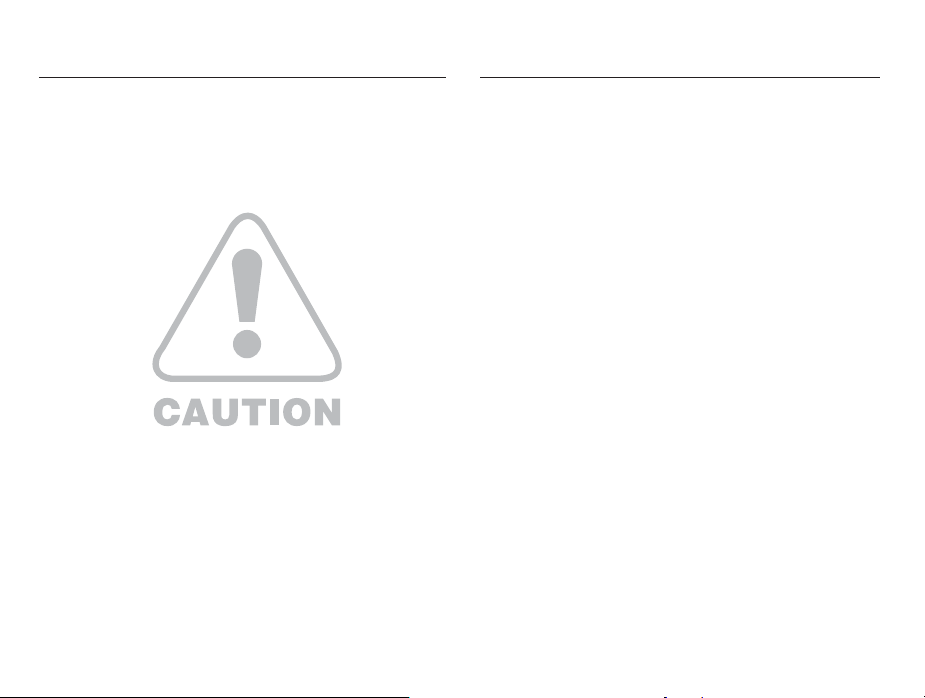
Voorzichtig
Inhoudsopgave
VOORZICHTIG duidt een mogelijk gevaarlijke situatie aan die, als deze
niet wordt vermeden, zou kunnen leiden tot gering tot matig letsel.
Lekkende, oververhitte of beschadigde batterijen kunnen leiden tot
brand of letsel.
- Gebruik batterijen die geschikt zijn voor deze camera.
- Sluit batterijen niet kort, verhit ze niet en gooi ze niet in open vuur.
- Plaats de batterijen in de juiste richting.
Verwijder de batterijen wanneer u de camera gedurende langere tijd
niet wilt gebruiken. Batterijen kunnen anders elektrolyt gaan lekken en
de onderdelen van de camera onherstelbaar beschadigen.
Gebruik de fl itser niet terwijl u deze vasthoudt met uw hand of aanraakt
met een of ander voorwerp. Raak de fl itser na gebruik niet aan. Dit kan
leiden tot brandwonden.
Beweeg de camera niet als deze is ingeschakeld als u de adapter gebruikt.
Schakel de camera na gebruik altijd uit voordat u de adapter uit het
stopcontact verwijdert. Controleer vervolgens of alle verbindingssnoeren of
kabels naar andere apparaten zijn losgekoppeld voordat u de camera gaat
vervoeren. Als u dit niet doet, kunnen de snoeren of kabels beschadigd
raken en kunnen er brand of elektrische schokken optreden.
Let op dat u de lens of de lenskap niet aanraakt om te voorkomen dat
u onheldere opnamen maakt of er misschien voor zorgt dat de camera
niet goed werkt.
Vermijd het belemmeren van de lens of de fl itser als u een opname maakt.
De magneetstrip van creditcards kan worden gewist als deze in de
buurt van de behuizing komt. Voorkom dat magneetstrips in de buurt
van de behuizing komen.
Het is zeer waarschijnlijk dat zich computerproblemen voordoen als de
20-pins connector wordt aangesloten op de USB poort of een PC. Sluit
de 20-pins connector nooit aan op een USB poort of een PC.
KLAAR
07
OPNEMEN
17
007 Overzicht camera
008 Benoeming van functies
008 Voorzijde & bovenzijde
009 Achterkant
010 Onderkant
010 Knop voor 5 functies
011 Lamp zelfontspanner
011 Camerastatuslampje
011 Moduspictogram
012 Aansluiten op een voedingsbron
014 De geheugenkaart insteken
Instructies over hoe u de geheugenkaart
015
dient te gebruiken
017 LCD schermindicator
018 De opnamemodus starten
018 De modus Automatisch gebruiken
018 De modus Programma gebruiken
019 De modus Handmatig gebruiken
019 De modus DIS gebruiken
020 Gebruik van de modus opnamegids
021 De modus Portret gebruiken
021 De modus Scène gebruiken
022 De modus Filmclip gebruiken
022 De fi lmclip zonder geluid opnemen
3
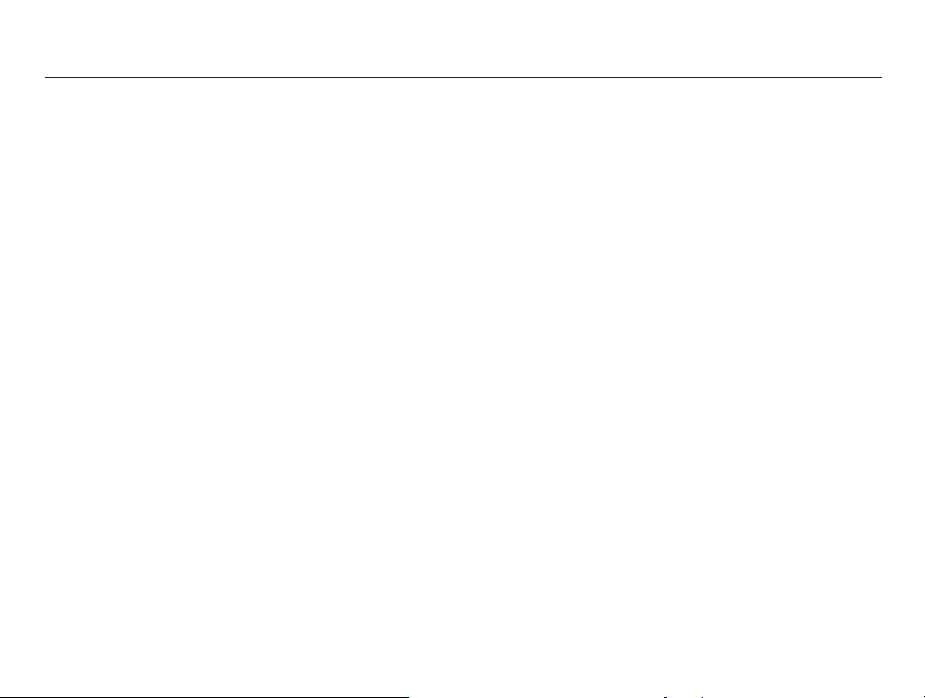
Inhoudsopgave
022
Pauzeren tijdens het opnemen van een
023 Waar u op moet letten bij het maken
024 De cameraknoppen gebruiken om de
024 AAN/UIT knop
024 SLUITER knop
024 ZOOM W/T knop
026
Knop Functiebeschrijving / Info/ omhoog
027
028 Macro / Omlaag knop
029 Scherpstelvergrendeling
030 Flitser / Links knop
032 Zelfontspanner / Rechts knop
033 Knop MENU/ OK
034 Knop E (Effecten)
034 Knop E (Effecten): KLEUR
035 Knop E (Effecten): SCHERPTE
035 Knop E (Effecten): CONTRAST
035 Knop E (Effecten): INTENSITEIT
036 Knop Fn
036 Het menu Fn gebruiken
037 Grootte
4
037 Kwaliteit/ Framesnelheid
fi lmclip (voor continu opnemen)
van opnamen
camera in te stellen
Knop Gezichtsherkenning (FD)
INSTELLINGEN
41
038 Lichtmeting
038 Transportfunctie
039 ISO
039 White balance
040 Belichtingscorrectie
041 Het LCD-scherm gebruiken om de
camera-instellingen te wijzigen
041 Opnemen
041 Het menu gebruiken
042 Automatisch scherpstellingstype
042 ACB
043 Geluidsmemo
043 Geluidsopname
044 Een fi lmclip zonder geluid opnemen
044 SCÈNE modus
045 Menu geluid
045 Geluid
045 Volume
045 Begingeluid
045 Sluitertoon
046 Piepgeluid
046 AF geluid
046 Zelfportret
046 Instellingenmenu

Inhoudsopgave
AFSPELEN
53
047 Display
047 Language
048 De datum / tijd / datumsoort instellen
048 Opname bij opstarten
048 Helderh. scherm
049 Snelweergave
049 Beeldscherm uit
049 Instellingenmenu
049 Geheugen formatteren
050 Initialisatie
050 Bestandsnaam
051 De opnamedatum vermelden
051 Automatische uitschakeling
052 Het type videosignaal kiezen
Lampje voor automatische scherpte-instelling
052
053 Afspeelmodus starten
053 Een Foto afspelen
053 Bewegende beelden afspelen
054 Functie voor opnemen van fi lmclip
054 Een geluidsopname afspelen
054 Een geluidsmemo afspelen
055 Indicator LCD-scherm
De cameraknoppen gebruiken om de
055
camera in te stellen
055 Knop Miniaturen/ Vergroting
057 Knop Info / Omhoog
057 Knop Afspelen & pauzeren/ Omlaag
058 Knop Links / Rechts / Menu / OK
058 Knop Printer
058 Knop Verwijderen
059 Knop E (Effecten): Grootte wijzigen
060 Knop E (Effecten): Een opname
draaien
060 Knop E (Effecten): Kleur
Knop E (Effecten): Opname bewerken
061
061 ACB
061 Verwijderen van rode ogen
062 Beheer helderheid
062 Contrastbeheer
062 Beheer kleurverzadiging
063 De afspeelfunctie instellen met
behulp van het LCD-scherm
064 De Multi diashow starten
064 Start de Multi diashow
065 Opnamen kiezen
065
066 Afspeelinterval instellen
066 Achtergrondmuziek instellen
Effecten van de Multi diashow
configureren
5
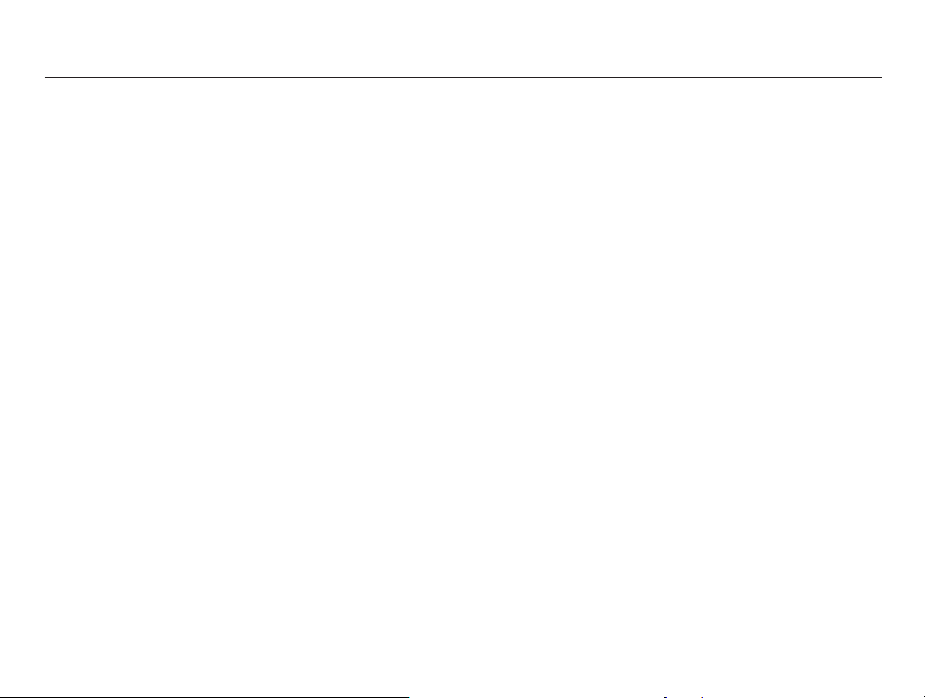
Inhoudsopgave
SOFTWARE
6
066 Afspelen
066 Geluidsopname
067 Opnamen verwijderen
067 Opnamen beveiligen
068 DPOF
070 Kopieer naar kaart
071 PictBridge
072 PictBridge : Fotokeuze
072 PictBridge : Printerinstellingen
073 PictBridge : Terugzetten
073 Belangrijke opmerkingen
075 Waarschuwingsindicator
076 Voordat u contact opneemt met het
servicecenter
078 Specifi caties
081 Opmerkingen met betrekking tot
81
software
081 Systeemvereisten
082 Over de software
083 De toepassingssoftware installeren
085 PC modus starten
088 De verwisselbare schijf verwijderen
089 Samsung Master
092 Het USB besturingsprogramma voor
MAC installeren
092 Het USB besturingsprogramma voor
MAC gebruiken
093 FAQ

Overzicht camera
Controleer voordat u dit product gebruikt of u over alle onderdelen beschikt. De inhoud kan variëren afhankelijk van de verkoopregio. Als u de
optionele apparatuur wilt aanschaffen, neemt u contact op met de dichtstbijzijnde Samsung-dealer of met het Samsung-servicecentrum.
Meegeleverde items
Camera
Software CD
(zie p.82)
Optionele items
SD / SDHC geheugenkaart / MMC (zie p.14)
Oplaadbare batterij
(SLB-0837(B))
Gebruiksaanwijzing,
Productgarantie
Cameratas
AC-adapter (SAC-47)/
USB-kabel (SUC-C3)
AV-kabel
Camerakoord
7

Benoeming van functies
Voorzijde & bovenzijde
Functiekiezer
Sluiterknop
USB / AV aansluiting
Luidspreker
POWER-knop
Flitser
Zelfontspanner lamp/
AF sensor
Lens / lenskap
Microfoon
8
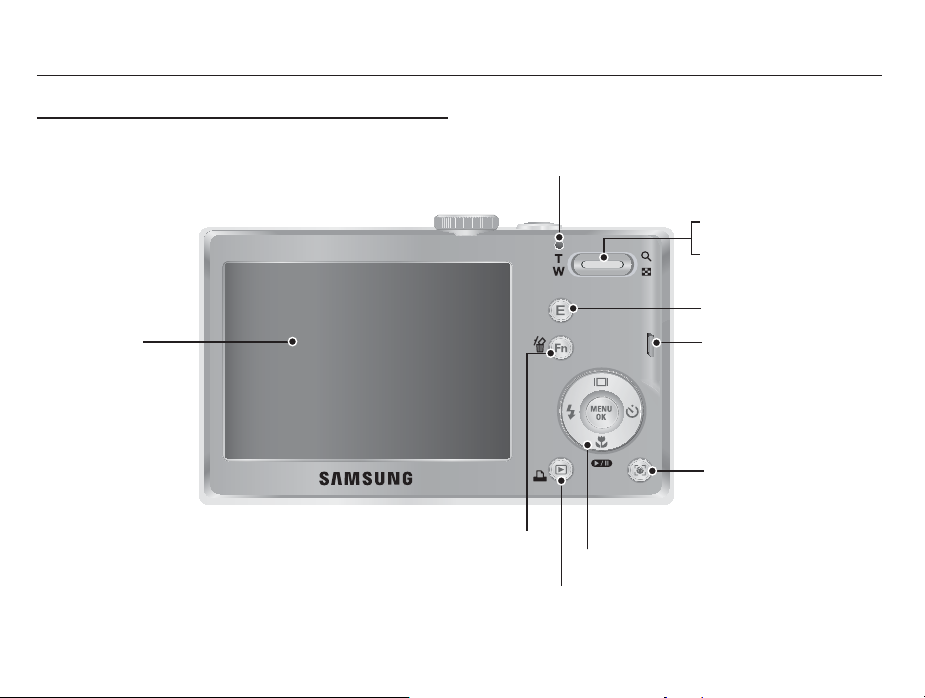
Benoeming van functies
Achterkant
LCD-scherm
Camerastatuslampje
Zoomknop T (Digitale zoom)
Zoomknop W (Miniatuurmodus)
E-knop (Effecten)
Oogje voor draagriem
Knop Gezichtsherkenning (FD)
Knop Fn / verwijderen
Knop voor 5 functies
Knop voor afspeelmodus/printer
9
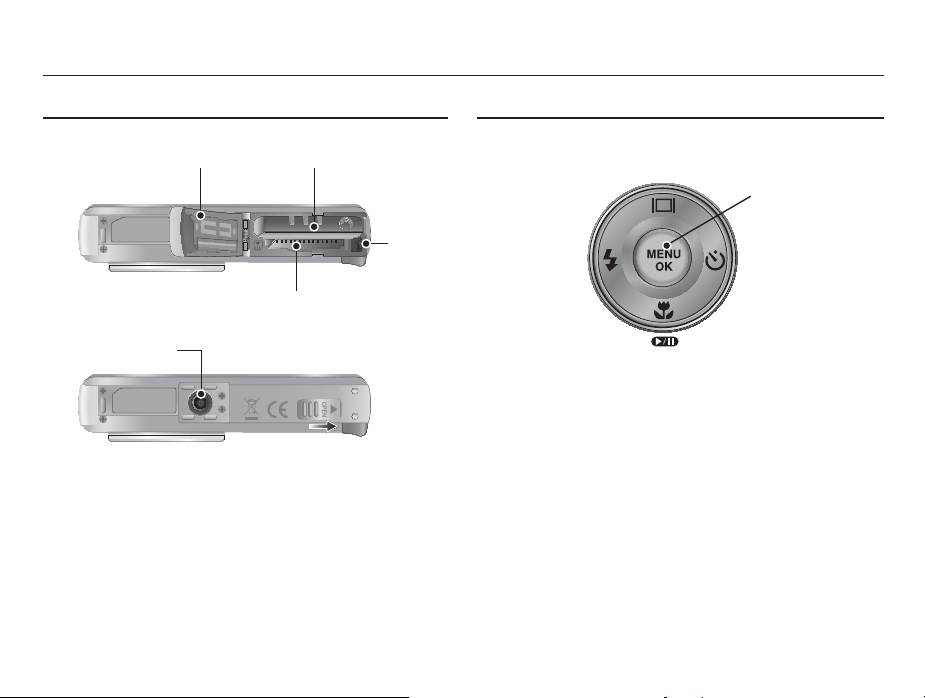
Benoeming van functies
Onderkant
Afdekklepje batterijvak
Sleuf voor geheugenkaart
Statiefaansluiting
Ä
Om het klepje van het batterijvak te openen, schuift u dit in de richting zoals hierboven is aangegeven.
10
Batterijcompartiment
Batterijhouder
Knop voor 5 functies
Knop Functiebeschrijving /
Knop fl itser /
Links
Knop Macro/ Omlaag
Knop voor afspelen/ pauzeren
Info / omhoog
Knop MENU/ OK
Knop voor zelfontspanner/ Rechts

Benoeming van functies
Lamp zelfontspanner
Pictogram
Status Omschrijving
- De eerste 7 seconden knippert de lamp met
Knipperen
Knipperen
Knipperen
Knipperen
tussenpozen van 1 seconde.
- Gedurende de laatste 3 seconden knippert het lampje
snel met tussenpozen van 0,25 seconde.
Gedurende de laatste 2 seconden knippert het lampje
snel met tussenpozen van 0,25 seconde.
Na ongeveer 10 seconden wordt een foto gemaakt en 2
seconden later wordt een tweede foto gemaakt.
Nadat u de sluitknop hebt ingedrukt wordt de opname gemaakt
in overeenstemming met de beweging van het onderwerp.
Camerastatuslampje
Status Omschrijving
Stroom aan
Na het nemen van een foto
Als de batterij van de fl itser
aan het opladen is
Als de USB-kabel op een PC
is aangesloten
Gegevens naar een PC
overzetten
Als de USB-kabel op een
printer is aangesloten
Als de printer afdrukt De lamp knippert
Als de AF wordt geactiveerd
Het lampje gaat aan en uit als de camera klaar is
om een foto te maken
Het lampje knippert terwijl de opnamegegevens
worden opgeslagen en gaat vervolgens uit als de
camera klaar is om nog een foto te maken.
De lamp knippert
Het lampje gaat branden (LCD-scherm schakelt uit
nadat het apparaat is geïnitialiseerd)
Het lampje knippert
(LCD-scherm wordt uitgeschakeld)
De lamp brandt niet
Het lampje gaat aan (Dit betekent dat de camera is
scherpgesteld op het onderwerp)
De lamp knippert (Dit betekent dat de camera niet is
scherpgesteld op het onderwerp)
Moduspictogram
Raadpleeg pagina 18 voor meer informatie over de modusinstelling
van de camera.
MODUS AUTO PROGRAMMA HANDMATIG
PICTOGRAM
MODUS
PICTOGRAM
MODUS
PICTOGRAM
MODUS TEKST
PICTOGRAM
MODUS VUURWERK STRND&SNE
PICTOGRAM
Š‰ÿ
FOTOHULPGIDS
_
NACHT KINDEREN LANDSCHAP CLOSE-UP
PORTRET SCÈNE FILM
SCÈNE
ZONSONDERG. ZONSOPGANG
-
DIS
†
TEGENLICHT
-
11
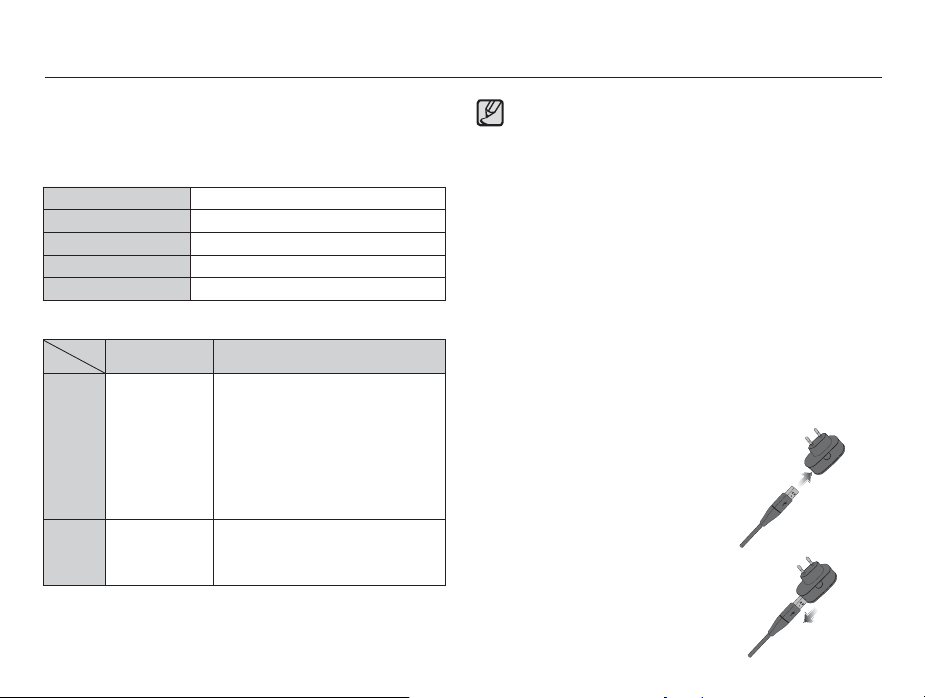
Aansluiten op een voedingsbron
U dient de oplaadbare batterij (SLB-0837(B)) die is meegeleverd
met de camera te gebruiken. Zorg ervoor dat u de batterij oplaadt
voordat u de camera gebruikt.
SLB-0837(B) oplaadbare batterij Specifi catie
Model SLB-0837(B)
Type Lithium lon
8
Capaciteit
Vermogen 3.7 V
Oplaadtijd Circa 150 minuten
Aantal opnamen en levensduur batterij: Bij gebruik van de SLB-0837(B)
Levensduur batterij
/ Aantal opnamen
Circa 120 min./
Foto
Circa 240 opnamen
Film
Circa 120 min.
Ä
Deze getallen zijn gemeten onder de standaardomstandigheden
00mAh
Omstandigheden
Bij gebruik van een volledig opgeladen
batterij, Automatische modus, 10M per
opname, Hoge opnamekwaliteit, Interval
tussen opnamen: 30 sec. Het omschakelen
van de zoompositie tussen Groothoek en
Telelens na elke opname. De fl itser voor
iedere tweede opname gebruiken. De
camera gedurende 5 minuten gebruiken en
deze dan gedurende 1 minuut uitschakelen.
De volledig opgeladen batterij gebruiken.
640X480 opnamegrootte 30fps (frames
per seconde)
van Samsung. De opnameomstandigheden kunnen verschillen
afhankelijk van de methoden van de gebruiker.
12
Belangrijke informatie over het gebruik van de batterij
Als de camera niet in gebruik is, schakelt u de stroom uit.
Verwijder a.u.b. de batterij als de camera gedurende langere perioden niet wordt gebruikt. In de loop der tijd kan de batterij stroom
verliezen en gaan lekken als deze in de camera wordt gelaten.
Lage temperaturen (beneden 0°C) kunnen de prestaties van de
batterijen nadelig beïnvloeden en kunnen de levensduur van de
batterijen bekorten.
De batterijen herstellen zich gewoonlijk bij normale temperaturen.
Bij langdurig gebruik van de camera kan de camerabehuizing
warm worden. Dit is volstrekt normaal.
Er zijn diverse soorten alkalinebatterijen in de handel. De levensduur van de batterijen varieert echter afhankelijk van de fabrikant
en de omstandigheden waaronder opnamen worden gemaakt.
U kunt de oplaadbare batterij (SLB-0837(B)) opladen met behulp van
de SAC-47 KIT die bestaat uit de gelijkstroom adapter (SAC-47) en de
USB-kabel (SUC-C3). Als de SAC-47 en de SUC-C3 met elkaar worden gecombineerd, kunnen ze als gelijkstroomkabel worden gebruikt.
- Een gelijkstroomkabel gebruiken
: Sluit de gelijkstroom adapter aan
op de USB-kabel. Dit kan als
stroomsnoer worden gebruikt.
- Een USB-kabel gebruiken
: Verwijder de gelijkstroom adapter
(SAC-47). U kunt opgeslagen opnamen naar uw PC downloaden
(p.85) of de stroomvoorziening
naar uw camera via de USB-kabel
plaats laten vinden.
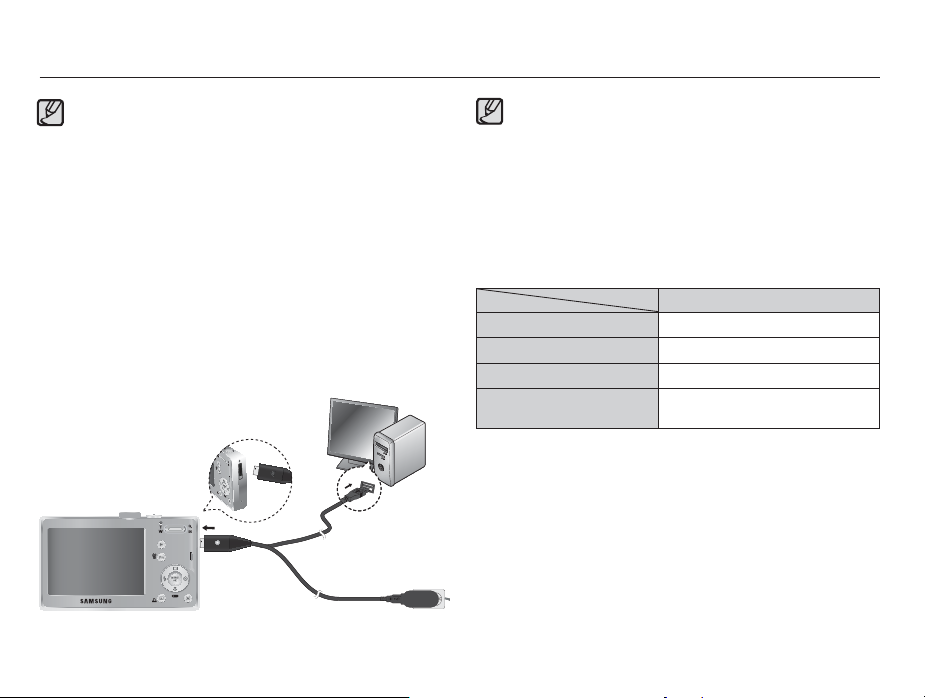
Aansluiten op een voedingsbron
Belangrijke informatie over het gebruik van de USB-kabel.
Gebruik een USB-kabel (SUC-C3) die aan de specifi caties
voldoet.
Als de camera op de PC is aangesloten via een USB-hub:
sluit de camera direct op de PC aan.
Als de camera en andere apparaten tegelijkertijd op de PC zijn
aangesloten: verwijder het andere apparaat.
Als de USB-kabel is aangesloten op een poort aan de voorzijde van
de PC: verwijder de kabel en sluit deze aan op een poort aan de
achterzijde van de PC.
Als de USB-poort van de PC niet voldoet aan de stroomuitvoerstandaard
(4,2V, 400mA) kan het gebeuren dat de camera niet wordt opgeladen.
Hoe laadt u de oplaadbare batterij op (SLB-0837(B))
Voordat u kabels of een AC adapter erin steekt, controleert u
eerst de juiste richting. Gebruik hierbij niet teveel kracht. Dit kan
leiden tot breuk van de kabel of schade aan de camera.
Als het LED lampje van de AC oplader niet gaat knipperen na
het insteken van de oplaadbare batterij, controleer dan of de
batterij er goed in zit.
Als u de batterij oplaadt terwijl de camera is ingeschakeld, kan
de batterij niet volledig worden opgeladen. Zet de camera uit
terwijl u de batterij oplaadt.
Het LED van de gelijkstroom adapter opladen
LED opladen
Bezig met opladen Rode LED brandt
Opladen voltooid Groene LED brandt
Oplaadfout Rode LED brandt niet of knippert
Bezig met ontladen
(De gelijkstroom adapter gebruiken)
Als u een volledig lege batterij plaatst om deze op te laden, dient
Oranje LED brandt
u de camera niet direct in te schakelen. Dit vanwege de lage
batterijcapaciteit. Laad de batterij langer dan 10 minuten op
voordat u de camera gebruikt.
Maak geen intensief gebruik van de fl itser of maak geen fi lmclips
als een volledig lege batterij slechts gedurende korte tijd heeft
staan opladen. Zelfs als de lader is aangesloten, wordt de camera
mogelijk uitgeschakeld omdat de oplaadbare batterij weer leeg is
geraakt.
13

Aansluiten op een voedingsbron
Plaats de batterij zoals aangegeven
- Als de camera niet wordt ingeschakeld
nadat u batterijen hebt geplaatst,
controleert u of de batterijen correct
zijn geïnstalleerd (plus- en minpool).
- Druk als het afdekklepje van het
batterijvak is geopend het klepje
niet met geweld op het batterijvak.
Dit kan leiden tot schade aan het
afdekklepje van het batterijvak.
Er zijn 4 indicatoren voor de toestand van de batterij; ze worden
getoond op het LCD-scherm.
Indicator voor
batterijstatus
Batterijstatus
Als u de camera en de batterij gebruikt op een plaats waar het extreem
Ä
koud of heet is, kan de batterijstatus op het LCD-scherm verschillen van
de werkelijke batterijstatus.
ihg
De batterij is
volledig
opgeladen
Batterij bijna
leeg
(Houd nieuwe
batterij gereed)
Batterij bijna
leeg
(Houd nieuwe
batterij gereed)
opladen of een
reservebatterij
Batterij leeg.
(Opnieuw
gebruiken)
De geheugenkaart insteken
Steek de geheugenkaart in zoals
afgebeeld.
- Schakel de camera uit voordat u
de geheugenkaart plaatst.
- Zorg dat de voorzijde van de
geheugenkaart is gericht naar de
achterzijde van de camera (LCDscherm) en de kaartpinnen richting
de voorzijde van de camera (lens).
- Steek de geheugenkaart niet in de
verkeerde richting in. Als u dit doet
kan de ingang voor de geheugenkaart
beschadigd raken.
14
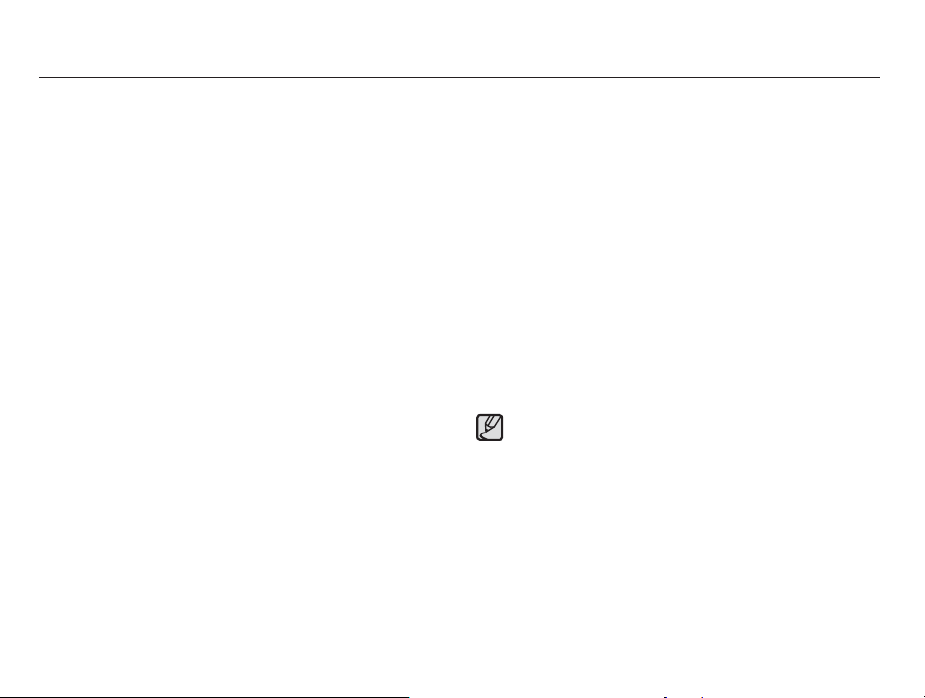
Instructies over hoe u de geheugenkaart dient te gebruiken
Zorg ervoor dat u de geheugenkaart formatteert (zie p.49) als u
een zojuist gekochte geheugenkaart voor het eerst gebruikt, of als
deze gegevens bevat die de camera niet kan herkennen, of als
deze opnamen bevat die met een andere camera zijn genomen.
Zet de camera uit als u de geheugenkaart gaat plaatsen of verwijderen.
Naarmate de geheugenkaart vaker wordt gebruikt, nemen de
prestaties uiteindelijk af. Als dit het geval is, dient u een nieuwe
geheugenkaart te kopen. Slijtage van de geheugenkaart wordt
niet gedekt door de Samsung-garantie.
De geheugenkaart is een elektronisch precisie-apparaat.
Buig de geheugenkaart niet om, laat deze niet vallen en stel deze
niet bloot aan zware druk.
Berg de geheugenkaart niet op in een omgeving met krachtige
elektronische of magnetische velden (bijvoorbeeld in de buurt van
luidsprekers of TV-toestellen).
Gebruik deze kaart niet en berg deze niet op in een omgeving
waarin sprake is van grote temperatuurschommelingen.
Zorg ervoor dat de geheugenkaart niet vuil wordt en dat deze niet in
contact komt met vloeistoffen van enigerlei aard. Als dit toch gebeurt,
dient u de geheugenkaart met een zachte doek schoon te maken.
Bewaar de geheugenkaart in de bijbehorende opberghoes als u
de kaart niet gebruikt.
Tijdens en na perioden van langdurig gebruik, kan de geheugenkaart
warm aanvoelen. Dit is volstrekt normaal.
Gebruik geen geheugenkaart die al is gebruikt in een andere
digitale camera. Om de geheugenkaart in deze camera te gebruiken
formatteert u de geheugenkaart met behulp van deze camera.
Gebruik geen geheugenkaart die is geformatteerd door een
andere digitale camera of geheugenkaartlezer.
Als het volgende aan de hand is, bestaat de kans dat de
gegevens op de geheugenkaart beschadigd raken:
- Als de geheugenkaart onjuist gebruikt wordt.
- Als de stroom wordt uitgeschakeld of de geheugenkaart wordt
verwijderd tijdens het opnemen, verwijderen (formatteren) of
lezen.
Samsung kan niet aansprakelijk worden gesteld voor het verlies
van gegevens.
Het is raadzaam belangrijke gegevens op een ander, reservemedium
op te slaan, zoals diskettes, vaste schijven, CD, enz.
Als er onvoldoende geheugen beschikbaar is:
Er verschijnt een melding [Geheugen vol!] en de camera zal
niet werken. Om de hoeveelheid geheugen van de camera te
optimaliseren vervangt u de geheugenkaart of verwijdert u niet
noodzakelijke opnamen die op de geheugenkaart zijn opgeslagen.
Verwijder de geheugenkaart niet als het camerastatuslampje
knippert, omdat anders de gegevens op de geheugenkaart
beschadigd kunnen raken.
15

Instructies over hoe u de geheugenkaart dient te gebruiken
De camera is geschikt voor SD/SDHC geheugenkaarten en Multi
Media Cards (MMC).
Kaartpinnen
Schakelaar voor
schrijfbeveiliging
Label
[SD (Secure Digital, veilig digitaal) geheugenkaart]
De SD/SDHC geheugenkaart heeft een schakelaar tegen
overschrijven die voorkomt dat opnamebestanden worden verwijderd
of geformatteerd. Als u de schakelaar naar de onderkant van de
SD/SDHC-geheugenkaart toeschuift, zijn de gegevens beveiligd. Als
u de schakelaar naar de bovenkant van de SD/SDHC-geheugenkaart
toeschuift, wordt de beveiliging opgeheven.
Schuif de schakelaar naar de bovenkant van de SD/SDHCgeheugenkaart voordat u een foto maakt.
16
Als u een 1GB SD geheugenkaart gebruikt, is de opgegeven
opnamecapaciteit als volgt. Deze getallen zijn benaderingen omdat
de opnamecapaciteit kan worden beïnvloed door variabelen zoals
het onderwerp en het type geheugenkaart.
Formaat van
opgenomen beeld
STILST
AAND
BEELD
*FILM
CLIP
De zoomknop functioneert niet tijdens het opnemen van de fi lm.
De opnametijden kunnen door de zoombediening worden gewijzigd.
U kunt video’s opnemen van elk maximaal 4 GB of 2 uur.
,
;
.
+
ì
SUPER
FIJN
Ongeveer
Ongeveer
Ongeveer
Ongeveer
Ongeveer
Ongeveer
1089
Ongeveer
1907
FIJN
NORMAAL
Ongeveer
219
Ongeveer
241
Ongeveer
282
Ongeveer
290
Ongeveer
366
Ongeveer
Ongeveer
---
---
304
341
395
412
507
1458
2204
Ongeveer
507
Ongeveer
550
Ongeveer
619
Ongeveer
660
Ongeveer
825
Ongeveer
2204
Ongeveer
2419
30FPS 15FPS
--
--
--
--
--
--
--
Ongeveer
Ongeveer
14'15"
51'32"
Ongeveer
28'02"
Ongeveer
01:41'47"
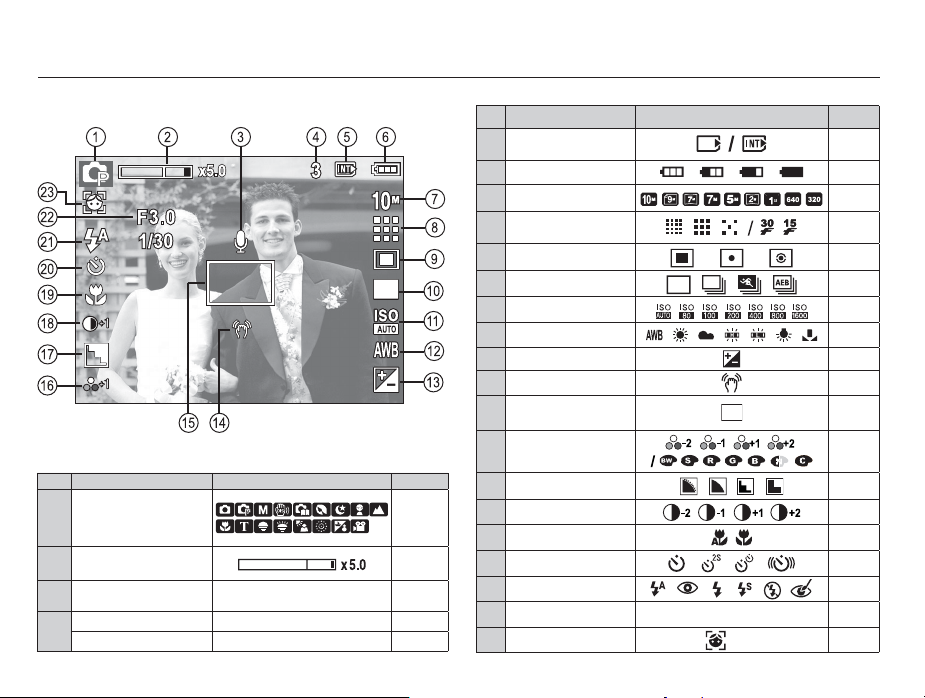
LCD schermindicator
Het LCD-scherm toont informatie over de opnamefuncties en -keuzes.
[Opname & Volledige status]
Nr. Omschrijving Pictogrammen Pagina
Opnamemodus
1
Optische / digitale zoombalk
2
/digitale zoomratio
Geluidsopname /
3
4
zonder geluid
Aantal overgebleven opnamen
overgebleven tijd
/
Ï
Ç
3p.16
00:00:00 p.16
p.18
p.24
p.43/44
Nr.
Omschrijving Pictogrammen Pagina
Pictogram geheugenkaart
5
/pictogram intern geheugen
6
7
8
9
10
11
12
13
14
15
Batterij
Opnamegrootte
Opnamekwaliteit/
Framesnelheid
Lichtmeting
Besturingsmodus
ISO
Witbalans
Belichtingscorrectie
Waarschuwing voor cameratrilling
Automatisch
scherpstellingsframe
-
p.14
p.37
p.37
p.38
p.38
p.39
p.39
p.40
p.23
p.42
16 Intensiteit / Kleur p.35
17
Scherpte
18 Contrast
19
20
Macro
Zelfontspanner
21 Flitser
22
Diafragmawaarde, sluitersnelheid
Gezichtsherkenning / Zelfportret
23
F3.0, 1/30 p.19
/
p.35
p.35
p.28
p.32
p.30
p.26/27
17
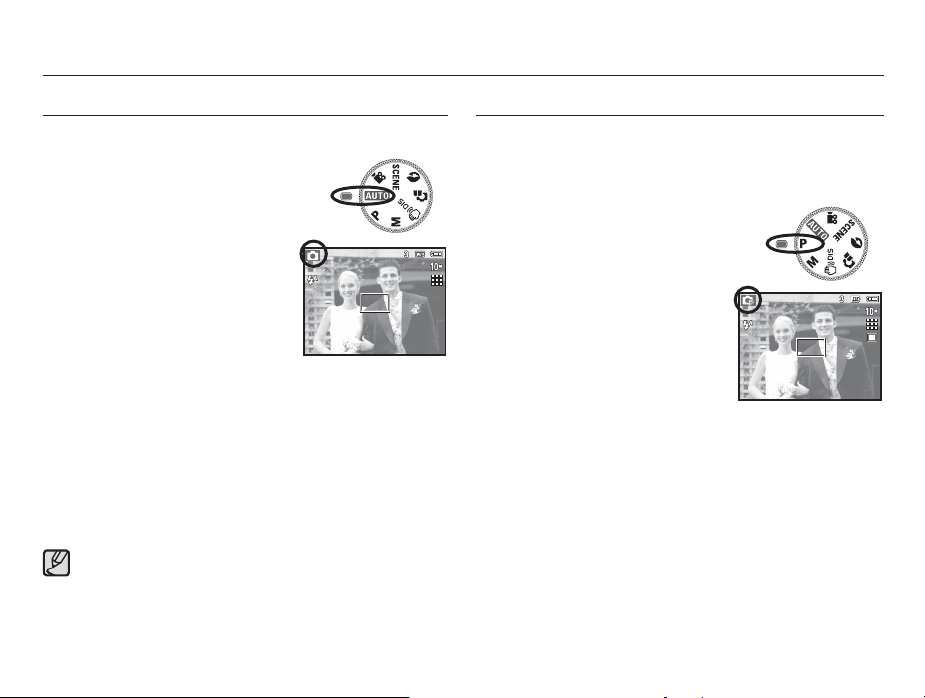
De opnamemodus starten
De modus Automatisch gebruiken (
Kies deze modus voor het snel en gemakkelijk nemen van foto’s
met minimale gebruikersinteractie.
1. Plaats de batterijen (p.14). Plaats de
batterijen en zorg ervoor dat deze in
de juiste richting zitten (+ / -).
2. De geheugenkaart insteken (p.14).
Aangezien deze camera een intern
geheugen van 16MB heeft, hoeft u
geen geheugenkaart te plaatsen. Als
de geheugenkaart niet is ingestoken
wordt een opname op het interne
geheugen opgeslagen. Als de
geheugenkaart is ingestoken wordt een
opname op de geheugenkaart opgeslagen.
3. Sluit het afdekklepje van het batterijvak.
4. Druk op de knop aan/uit om de camera aan te zetten.
5. Selecteer de modus AUTO door aan de keuzeschijf voor
modusselectie te draaien.
6. Richt de camera op het onderwerp en stel de opname samen
door het LCD-scherm te gebruiken.
7. Druk op de sluiterknop om een opname vast te leggen.
Als het kader voor automatische scherpstelling rood wordt
wanneer u de sluiterknop halverwege indrukt, betekent dit dat u
niet kunt scherpstellen op het onderwerp. Als dit het geval is, is
de camera niet in staat om een opname scherp vast te leggen.
Vermijd het belemmeren van de lens of de fl itser als u een
opname maakt.
18
µ
)
De modus Programma gebruiken ( )
Als u de automatische modus selecteert, worden de optimale
instellingen geconfi gureerd voor de camera. U kunt nog altijd alle
functies handmatig aanpassen, met uitzondering van de diafragmawaarde en de sluitertijd.
1. Selecteer de modus PROGRAMMA
door aan de keuzeschijf voor
modusselectie te draaien.
2. Druk op de Fn knop om geavanceerde
functies te confi gureren, zoals
Opnamegrootte (p.37), Kwaliteit (p.37),
Lichtmeting (p.38), Besturingsmodus
(p.38), ISO (p.39), Witbalans (p.39) en
Belichtingswaarde (p.40).
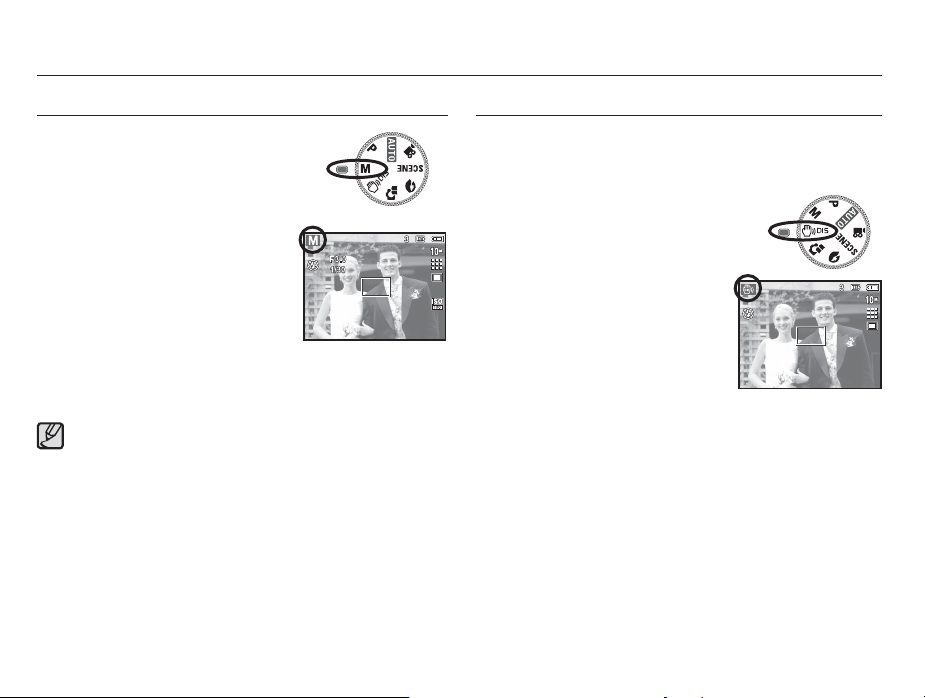
De opnamemodus starten
De modus Handmatig gebruiken ( ¸ )
U kunt handmatig alle functies confi gureren
inclusief de diafragmawaarde en de sluitertijd.
1. Selecteer de modus HANDMATIG door
aan de keuzeschijf voor modusselectie
te draaien.
2. Druk op de knop Fn om het menu voor
de sluitersnelheid en diafragmawaarde
weer te geven.
Knop Omhoog/omlaag
: diafragmawaarde wordt gewijzigd
Knop Links/Rechts
: sluitersnelheid wordt gewijzigd.
3. Druk tweemaal op de knop Fn en maak
een opname.
Kleinere diafragmawaarden maken het voorwerp scherp maar de
achtergond wazig. Grotere diafragmawaarden maken zowel het
voorwerp als de achtergrond scherp.
Hoge sluitersnelheden kunnen een bewegend voorwerp op een
Foto vastleggen alsof het voorwerp niet beweegt. Lage sluitersnelheden kunnen een bewegend voorwerp met een 'actief' effect
vastleggen.
De modus DIS gebruiken (
Modus digitale opnamestabilisatie (Digital Image Stabilisation, DIS)
Deze modus zal het effect van het trillen van de camera verminderen en u erbij
helpen om een goed belichte opname in donkere omstandigheden te krijgen.
1. Kies de DIS modus door te draaien
aan de modus keuzeknop.
2. Richt de camera op het onderwerp en
stel de opname samen door het
LCD-scherm te gebruiken.
3. Druk op de Sluiter knop om een
opname te maken.
Zaken om op te laten wanneer u de
DIS modus gebruikt
1. De digitale zoom functioneert niet in
de DIS modus.
2. Als de belichtingsomstandigheden helderder zijn dan fl uorescerende
belichtingsomstandigheden, activeert de DIS niet.
3. Als de lichtomstandigheden donkerder zijn dan fl uorescerende
lichtomstandigheden wordt de indicator voor het trillen van de camera
(Ã ) getoond. Voor de beste resultaten neemt u uitsluitend foto’s in
omstandigheden waarbij de indicator voor het trillen van de camera
(Ã ) niet wordt getoond.
4. Als het onderwerp beweegt kan de uiteindelijke opname wazig zijn.
5. Vermijd het bewegen van de camera terwijl de melding [Opname!]
wordt getoond om een beter resultaat te krijgen.
6. Aangezien de DIS de digitale processor van de camera gebruikt, kan
het bij opnamen die met DIS worden gemaakt iets langer duren voordat
de camera ze verwerkt heeft.
7. Als de opnamegrootte ( ; ) of ( . ) is, kan de DIS modus niet
worden gekozen.
)
19
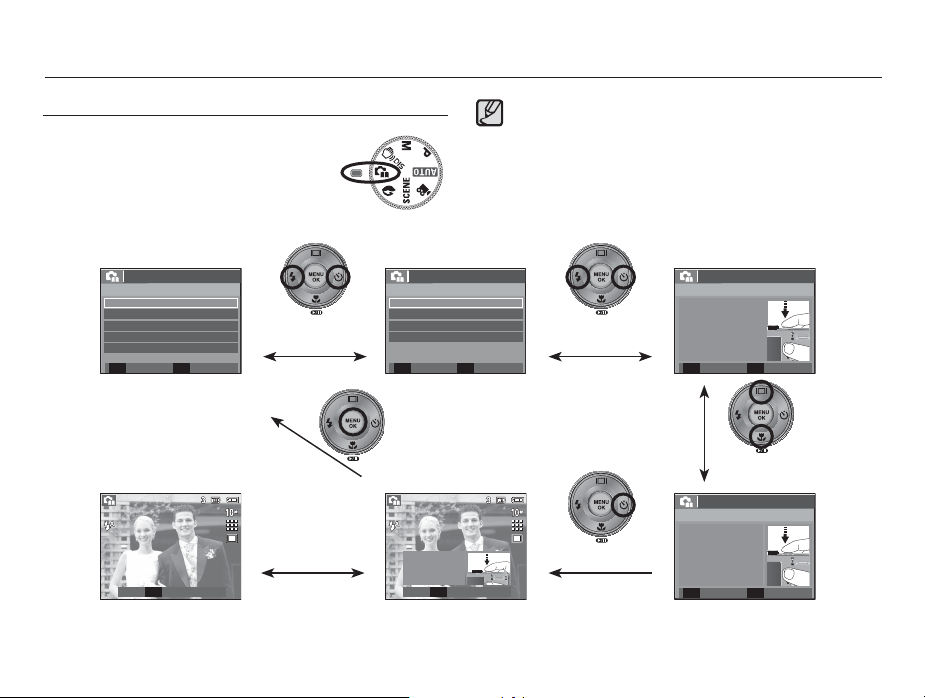
De opnamemodus starten
Gebruik van de modus opnamegids ( ` )
Helpt de gebruiker om de juiste opnamemethode
te leren, inclusief oplossingen voor mogelijke
problemen die zich tijdens het maken van
opnames kunnen voordoen, en stelt de gebruiker
in staat om het maken van opnames te oefenen
FOTOHULPGIDS
20
Functies om opname scherp te stellen
Functies voor opnamestabilisatie als camera trilt
Functies voor aanpassen slechte belichting
Functies om helderheid aan te passen
Functies om kleuren aan te passen
VERPL. VOLGENDE
GIDSLIJST
MENU
Op de knop Links/
Rechts drukken
De sluiterknop indrukken
[Functie die kan worden gebruikt als scherpstellen moeilijk is]
Functies die beschikbaar zijn in de opnamegids
Functie die kan worden gebruikt als scherpstellen moeilijk is
Functie die kan worden gebruikt als het fotovenster trilt
Functie die kan worden gebruikt als u in het donker opnames maakt
Functie die kan worden gebruikt als u de helderheid van de foto aanpast
Functie die kan worden gebruikt als u de kleur van de foto aanpast
Functies om opname scherp te stellen
Sluiterknop half indrukken voor scherpstellen
Scherpstellen onderwerp 80cm of verder
Scherpstellen onderwerp 80cm of dichterbij
Scherpstellen op gezichten
TERUG VOLGENDE
±
Druk op knop
MENU
Opname begint
als u sluiterknop
indrukt
GIDSLIJST
MENU
Op de knop Links/
Rechts drukken
Op de knop Rechts drukken
1/2
Sluiterknop half indrukken voor scherpstellen
Scherpstelstatus kan worden
gecontroleerd door sluiterknop
half in te drukken.
- Groen: scherpstellen succesvol.
- Rood: scherpstellen mislukt
TERUG PROBEREN
±
Op de knop Omhoog/
Omlaag drukken
2/2
Sluiterknop half indrukken voor scherpstellen
Als scherpst. lukt, druk
sluiterkn. geheel in om opn.
te maken. Als scherpst.
mislukt, druk
sluiterknop weer half in
TERUG PROBEREN
±
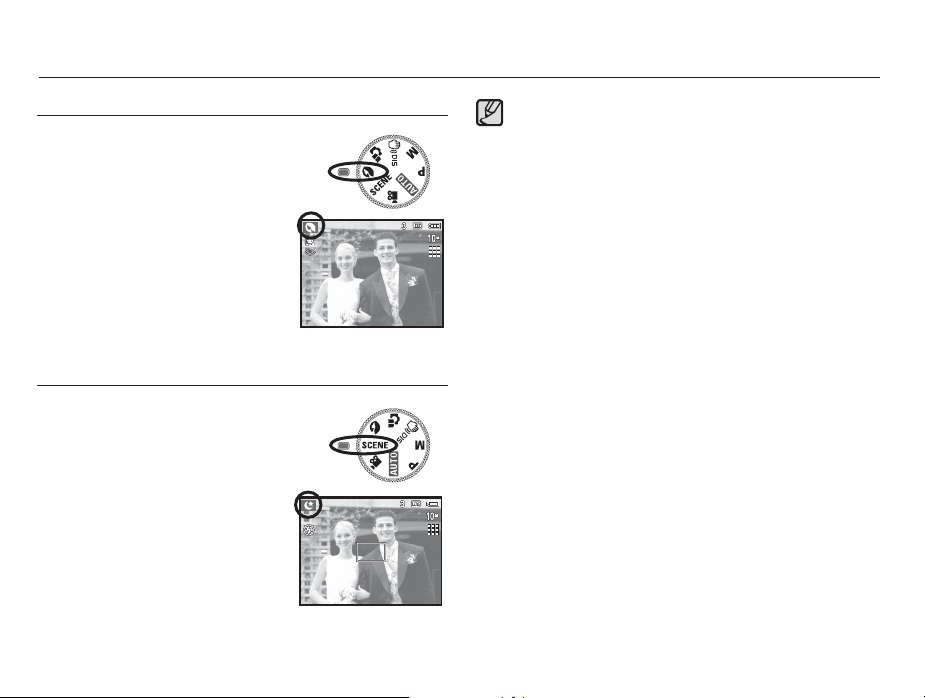
De opnamemodus starten
De modus Portret gebruiken ( )
Kies deze modus voor het snel en
gemakkelijk nemen van foto’s met een
gezicht erop.
1. Kies de Portretmodus door de
functiekiezer te gebruiken.
2. Druk op de sluiterknop om een
opname vast te leggen.
De modus Scène gebruiken ( )
Gebruik het menu om eenvoudig de
optimale instellingen voor een veelheid
aan opnamesituaties te confi gureren.
1. Selecteer de modus Scène door aan
de keuzeschijf voor modusselectie te
draaien. (p.44)
2. Richt de camera op het onderwerp
en stel de opname samen door het
LCD-scherm te gebruiken.
3. Druk op de sluiterknop om een
opname vast te leggen.
De scènestanden staan hieronder vermeld.
[NACHT] (
[KINDEREN] ( ) : Om een foto van snel bewegende
[LANDSCHAP] ( ) : Om foto’s van een landschap in de
[CLOSE-UP] ( ) :
[TEKST] ( ) : Gebruik deze modus om een opname
[ZONSONDERG.] ( ) : Om foto’s van de zonsondergang te
[ZONSOPGANG] ( ) : Om foto’s van zonsopgang te maken.
[TEGENLICHT] (
[VUURWERK]
[STRND&SNE] ( ) : Opnamen van zee, meer of strand of
)
: Deze modus kunt u gebruiken voor het
maken van opnamen ‘s nachts of onder
andere donkere omstandigheden.
objecten te maken, bijvoorbeeld
kinderen.
verte te maken.
Close-up opnamen voor kleine objecten
zoals planten en insecten.
van een document te maken.
maken.
) : Opname zonder schaduwen die
worden veroorzaakt door tegenlicht.
( )
: Voor het maken van vuurwerkopnamen.
voor opnamen in de sneeuw.
21
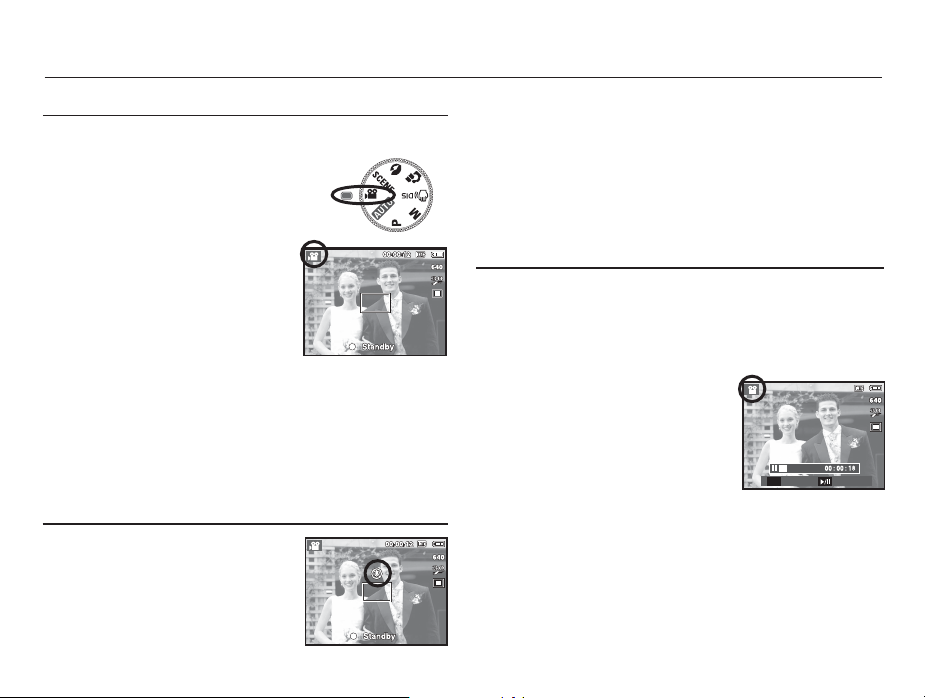
De opnamemodus starten
De modus Filmclip gebruiken ( ´ )
Een fi lmclip kan worden opgenomen zolang als de beschikbare
opnametijd van de geheugencapaciteit dit
toelaat.
1. Kies de Filmclip modus door de functiekiezer
te draaien. (Het pictogram voor de modus
Filmclip en de beschikbare opnametijd
worden weergegeven op het LCD-scherm.)
2. Richt de camera op het onderwerp en
stel de opname samen door het
LCD-scherm te gebruiken.
3. Druk een maal op de sluiterknop om
fi lmclips op te nemen zolang de beschikbare
opnametijd dit toelaat. Filmclips worden
nog steeds opgenomen als de sluiterknop wordt losgelaten. Als u de
opname wilt stoppen drukt u nogmaals op de sluiterknop.
Ä
Opnamegrootte en -type staan hieronder vermeld.
- Opnamegrootte :
- Filmclip bestandstype : AVI (MJPEG)
- Frameratio :
640x480, 320x240 (door gebruiker te kiezen)
30FPS, 15FPS (door gebruiker te kiezen)
De fi lmclip zonder geluid opnemen
U kunt de fi lmclip opnemen zonder geluid.
Stappen 1 ~ 3 zijn gelijk aan die voor de
modus FILMCLIP.
4. Druk op de Menu knop.
5. Kies het menu [OPNEMEN] door op de
knop Links / Rechts te drukken.
22
6. Druk op de knop Omlaag om het menu [GELUID UIT] te kiezen
en druk op de Rechts knop.
7.
Kies het menu [Aan] door op de knop Omhoog / Omlaag te drukken.
8.
Druk op de OK knop. U kunt een fi lmclip zonder geluid opnemen.
Zie p. 44 voor nadere details.
Ä
Pauzeren tijdens het opnemen van een fi lmclip
(voor continu opnemen)
Met deze camera kunt u tijdelijk stoppen bij ongewenste scènes
tijdens het opnemen van een fi lmclip. Als u deze functie gebruikt
kunt u uw favoriete scènes voor een fi lmclip samenstellen zonder
dat u meerdere fi lmclips hoeft te maken.
Het gebruik van Opeenvolgende opnamen
De stappen 1-2 zijn dezelfde als die
voor de modus FILMCLIP.
3. Druk op de sluiterknop en fi lmclips
worden opgenomen zolang als de
beschikbare opnametijd dit toelaat.
Filmclips worden nog steeds opgenomen als de sluiterknop wordt losgelaten.
4. Druk op de Pauzeknop ( Ø ) om de opname te pauzeren.
5. Druk nogmaals op de Pauzeknop ( Ø ) om verder te gaan
met de opname.
6. Als u de opname wilt stoppen drukt u nogmaals op de sluiterknop.
SH
STOP OPNEMEN
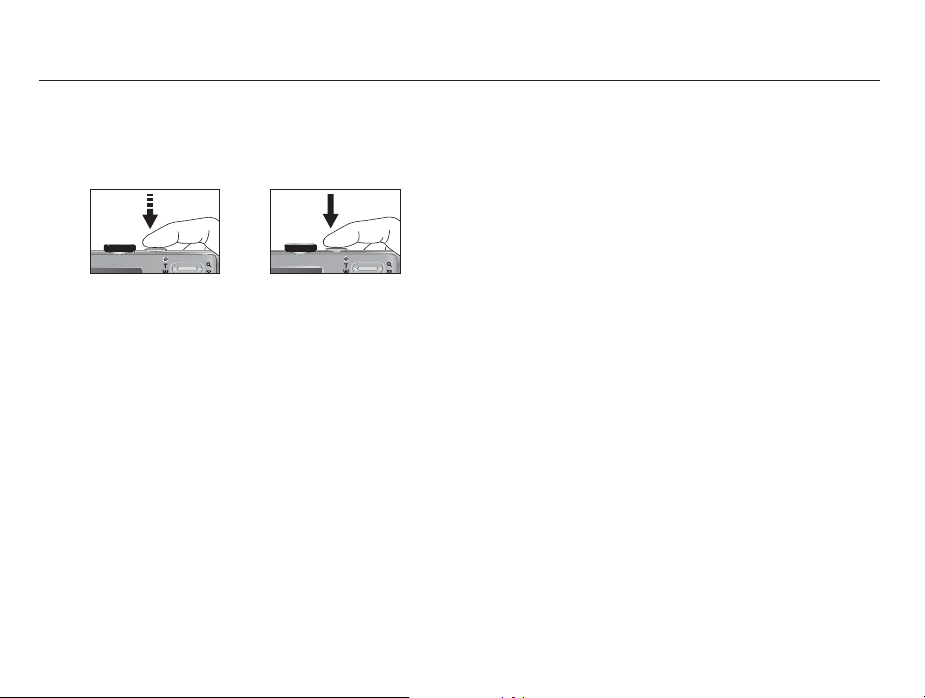
Waar u op moet letten bij het maken van opnamen
Als u de sluiterknop tot halverwege indrukt.
Druk de sluiterknop zachtjes in om het scherpstellen en het opladen
van de batterij voor de fl itser te bevestigen. Druk de sluiterknop
volledig in om de foto te maken.
[Zachtjes op de sluiterknop drukken] [Druk op de sluiterknop]
De beschikbare geheugencapaciteit kan variëren al naar gelang
de opnameomstandigheden en camerainstellingen.
Als de fl itser is uitgeschakeld, de modus Langzame synchronisatie,
of de DIS modus is ingeschakeld bij weinig licht, wordt mogelijk
de waarschuwingsindicator voor het trillen van de camera ( Ã )
weergegeven op het LCD-scherm. Gebruik in dat geval een statief,
ondersteun de camera op een stabiele ondergrond, of schakel over
naar de modus fl itsopname.
Tegen het licht in opnamen maken: Neem a.u.b. geen foto’s recht in de
zon. Als u dit toch doet, wordt de
foto zwart. Als u een opname wilt
maken tegen de zon in, gebruikt u
de instelling [TEGENLICHT] in de
scène opnamemodus (zie pagina 21),
aanvullende fl itser (zie pagina 31),
spot-lichtmeting (zie pagina 38), of
belichtingscorrectie (zie pagina 40) of
de ACB functie (zie pagina 42).
Vermijd het afdekken van de lens of de fl itser als u een
opname maakt.
Stel de opname samen met behulp van het LCD-scherm.
Onder bepaalde omstandigheden bestaat de kans dat het
systeem voor scherpteregeling niet werkt zoals verwacht.
- Bij het fotograferen van een onderwerp met weinig contrast.
- Als het onderwerp sterk refl ecteert of glanst.
- Als het onderwerp met hoge snelheid beweegt.
- Als er sprake is sterke lichtweerkaatsing of als de achtergrond
helverlicht is.
- Bij een onderwerp met alleen horizontale lijnen of een heel
smal onderwerp (zoals een stok of een vlaggenmast).
- Als de omgeving donker is.
23
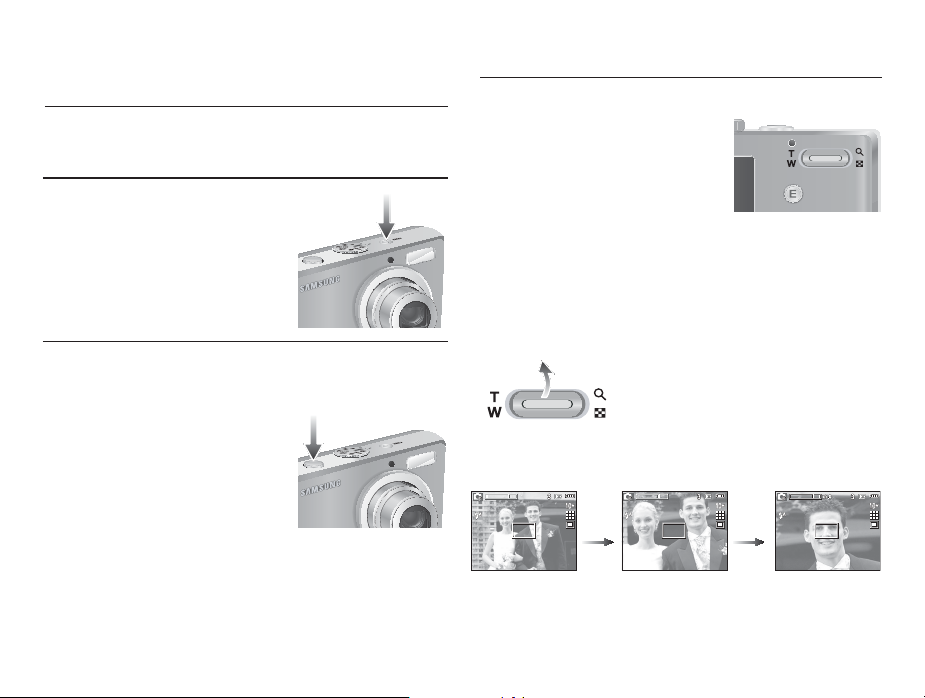
De cameraknoppen gebruiken om de
camera in te stellen
U kunt de functie voor de opnamemodus instellen met behulp van
de cameraknoppen.
AAN/UIT-knop
Gebruikt voor het in- en uitschakelen van de camera.
Als de camera gedurende de ingestelde
tijd niet wordt gebruikt, wordt automatisch
de stroom uitgeschakeld om de
batterijen te sparen. Raadpleeg pagina 51
voor meer informatie over de functie voor
automatisch uitschakelen.
SLUITER knop
Gebruikt voor het maken van opnamen (beelden of spraak) in de
OPNAME modus.
In FILMCLIP modus
Als de sluiterknop volledig wordt ingedrukt,
wordt het opnemen van de fi lmclip gestart.
Als u één maal op de sluiterknop drukt,
wordt een fi lmclip opgenomen zolang de
beschikbare opnametijd in het geheugen
dit toelaat. Als u de opname wilt stoppen
drukt u nogmaals op de sluiterknop.
In de modus FOTO
Als u de sluiterknop halverwege indrukt, wordt de automatische
scherpte-instelling geactiveerd en wordt de toestand van de fl itser
gecontroleerd. Als u de sluiterknop volledig indrukt wordt een opname
genomen en opgeslagen. Als u het opnemen van een geluidsmemo
kiest, begint de opname nadat de camera klaar is met het opslaan
van fotogegevens.
24
ZOOM W/T knop
Als het menu niet wordt weergegeven,
werkt de knop als knop voor OPTISCHE
ZOOM of DIGITALE ZOOM.
Deze camera heeft een functie voor 3X
optisch en 5X digitaal zoomen. Als u beide
tegelijkertijd gebruikt krijgt u een totale
zoomratio van 15X.
TELE Zoom
Optische TELE zoom : De ZOOM T knop indrukken. Hiermee kunt
Digitale TELE zoom : Als de maximale (3X) optische zoom wordt
[WIDE-zoom]
u inzoomen op het onderwerp waardoor dit
dichterbij lijkt.
gekozen, wordt de digitale zoom-software
geactiveerd als u de ZOOM T knop indrukt.
Als u de ZOOM T knop loslaat, stopt het
digitale zoomen op de gewenste instelling.
Als eenmaal de maximale digitale zoom
(5X) bereikt is, heeft het indrukken van de
ZOOM T knop geen effect.
De ZOOM
T knop
indrukken
[TELE-zoom] [Digitale zoom 5,0X]
De ZOOM
T knop
indrukken
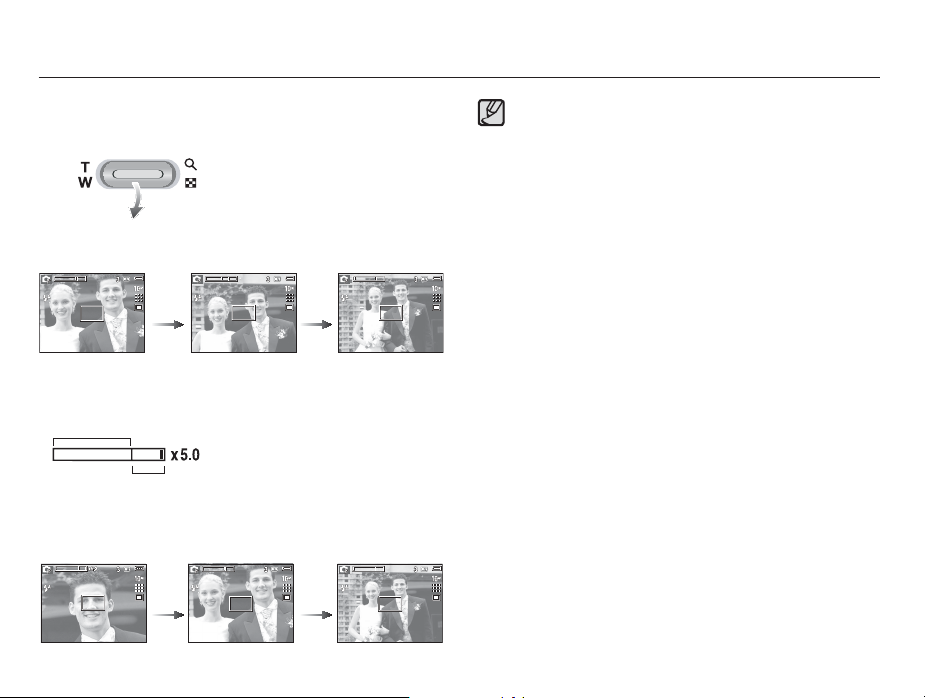
ZOOM W/T knop
WIDE Zoom
Optische GROOTHOEK zoom :
Druk op
de ZOOM
W knop
[TELE-zoom] [Optische zoom 2X] [WIDE-zoom]
Digitale GROOTHOEK zoom : Als de digitale zoomfunctie actief
Optische zoom
Digitale zoom
Druk op
de ZOOM
W knop
De ZOOM W knop indrukken.
Hiermee kunt u uitzoomen op het
onderwerp waardoor dit verderaf lijkt. Als u continu op de knop ZOOM
W drukt, wordt de camera ingesteld
op de minimale zoominstelling. De
afstand tussen camera en onderwerp lijkt dan het grootst.
Druk op
de ZOOM
W knop
is, kunt u de digitale zoomfactor
stapsgewijs verkleinen door op de
knop ZOOM W te drukken. Het
loslaten van de ZOOM W knop stopt
het digitaal inzoomen. Als u op de
knop ZOOM W drukt, wordt eerst de
digitale en vervolgens de optische
zoomfactor verkleind totdat de
minimale instelling is bereikt.
Druk op
de ZOOM
W knop
Het verwerken van opnamen die zijn gemaakt met behulp van
de digitale zoomfunctie duurt mogelijk iets langer. Geef dit een
ogenblik de tijd.
Het gebruik van de digitale zoomfunctie kan leiden tot een lagere
beeldkwaliteit.
Het gebruik van de digitale zoomfunctie kan leiden tot een
lagere beeldkwaliteit.
Als u een duidelijker opname met digitale zoom wilt bekijken,
drukt u de sluiterknop half in tot de positie voor de maximale
optische zoom en drukt u nogmaals op de zoomknop T.
De digitale zoom kan niet worden geactiveerde in sommige
Scènestanden (nachtopname, kinderen, tekst, close-up,
vuurwerk, strnd&sne), de DIS modus, de modus fi lmclip, en bij
gezichtsherkenning.
Zorg ervoor dat u de lens niet aanraakt om het nemen van een
onduidelijke opname alsmede het mogelijk slecht functioneren
van de camera te voorkomen. Als de opname vaag is zet u de
camera uit en weer aan om de lenspositie aan te passen.
Druk niet op de lens aangezien hierdoor een storing in de camera
kan optreden.
Als de camera is ingeschakeld, mag u de bewegende delen van
de cameralens niet aanraken omdat dit tot vage en onheldere
opnamen kan leiden.
Zorg ervoor dat u de lens niet aanraakt als u de zoom knop
bedient.
[Digitale zoom 5,0X] [TELE-zoom] [WIDE-zoom]
25
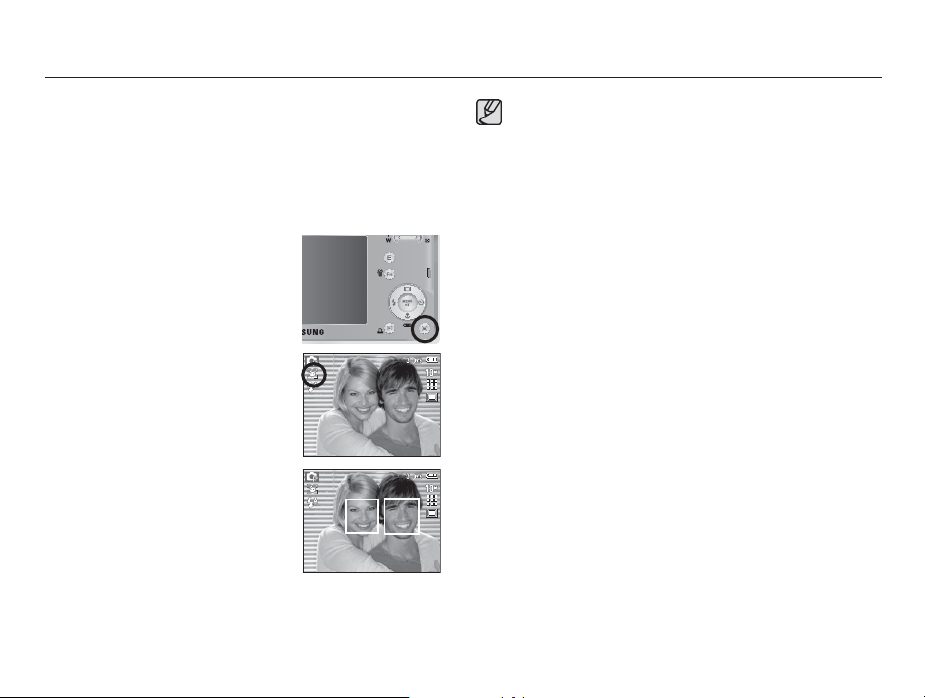
Knop Gezichtsherkenning (FD)
Gezichtsherkenning (FD)
Deze modus zoekt automatisch de positie van het te nemen
gezicht en stelt dan de scherpstelling en belichting in. Kies deze
functie voor een snelle en gemakkelijke opname van een gezicht.
Ä
Kiesbare standen: Automatisch, Programma, Handmatig, DIS,
1. Druk op de knop FD (Face
Detection, Gezichtsherkenning
(FD) ( ) in de kiesbare
standen.
links bovenin het scherm
getoond.
2. De grootte en positie van het
automatisch scherpstelkader worden automatisch ingesteld op het
gezicht van het onderwerp.
3. Druk de sluiter knop tot halverwege in. Het scherpstelkader
wordt groen als de scherpstelling is geactiveerd.
4. Druk de sluiterknop volledig in om een opname te maken.
26
Fotohulpgids, Portret, Kinderen, Strnd & sne
Het FD-icoon wordt
Deze functie kan tot 9 personen herkennen.
Als de camera meerdere personen tegelijkertijd herkent, stelt hij
scherp op de dichtstbijzijnde persoon.
De digitale zoom is niet geactiveerd in deze modus.
De gezichtsherkenning functioneert niet als u de modus Effecten
gebruikt.
Als de camera een doelgezicht heeft gevonden, wordt het
witgekleurde scherpstelkader over het doelgezicht gelegd en toont
het grijs gekleurde scherpstelkader de overige gezichten (tot een
maximum van 8). Druk de sluiterknop tot halverwege in om op het
gezicht scherp te stellen het witgekleurde scherpstelkader wordt nu
groen (totaal 9).
Ga terug naar de vorige AF modus als de gezichtsherkenning mislukt is.
Onder sommige omstandigheden kan deze functie niet goed werken.
- Als een persoon een donkere bril draagt of een deel van het
gezicht is verborgen.
- Als de persoon die wordt gefotografeerd niet in de camera kijkt.
- De camera vindt geen gezicht(en) als de helderheid te donker of te fel is.
- De afstand tussen de camera en het voorwerp is te groot.
Het maximaal beschikbare bereik voor Gezichtsherkenning is
3m (groothoek).
Hoe dichterbij het onderwerp zich bevindt, hoe sneller de camera
het onderwerp kan herkennen.
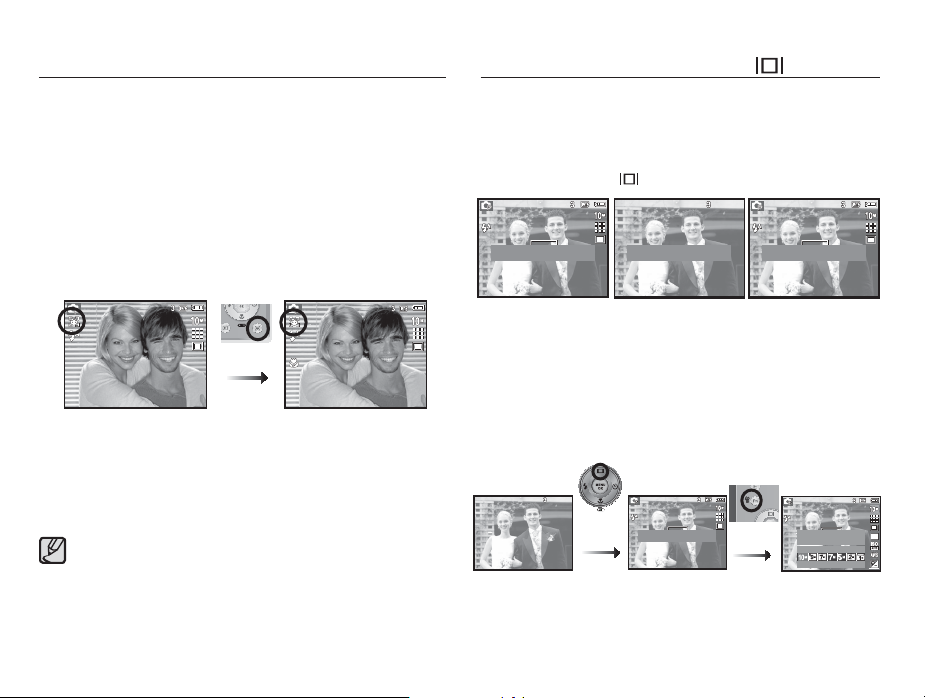
Knop Gezichtsherkenning (FD)
Knop Functiebeschrijving / Info ( ) / omhoog
Zelfportret
Als u opnames van uzelf maakt, wordt het gebied van uw gezicht
automatisch herkend zodat u opnames van uzelf makkelijker en
sneller kunt maken.
Ä
Kiesbare standen: Auto, Programma, Handmatig, DIS, Fotohulpgids,
Strnd & sne
1. Als u de knop Gezichtsherkenning nogmaals indrukt op het
scherm voor gezichtsherkenning, verschijnt het pictogram
Zelfportret ( ).
Druk op de
knop FD
2. Voor opnames met zelfontspanner richt u de cameralens op
het gezicht van het onderwerp. Het gezicht van het onderwerp
wordt automatisch herkend en er klinkt een bevestigingsgeluid.
3. Start het maken van opnames door op de sluiterknop te drukken.
Als een gezicht wordt herkend in het midden van het scherm
klinkt herhaaldelijk een sneller geluid, anders dan het geluid
dat klinkt wanneer het gezicht niet in het midden is.
Het bevestigingsgeluid kan worden ingesteld met behulp
van het menu geluidsinstellingen. (Zie p. 46)
Als het menu wordt getoond, functioneert de knop Omhoog als
een richtingsknop. Als het menuscherm niet verschijnt, kunnen
informatie of functiebeschrijvingen over de huidige opnamemodus
worden verkregen op het LCD-scherm door de knop Functiebeschrijving/Informatie ( ) in te drukken.
Toon alle informatie over het opnemen
[Opnamescherm] [Informatiescherm]
Functiebeschrijving : Als u de knop Functiebeschrijving indrukt in de
Toon de basisinformatie
Toon beschrijving van iedere functie
[Scherm functiebeschrijvingen]
modus informatiescherm, kunt u gedetailleerde
beschrijvingen van de functies bekijken. De
functiebeschrijving kan worden beëindigd door
nogmaals op de knop Functiebeschrijving te
drukken.
De knop Functiebeschrijving
Toon beschrijving van iedere functie
indrukken
[Voorbeelden van Functiebeschrijvingen]
Druk op de
knop Fn
Stel fotoformaat in
AFMETING
3648X2736
27
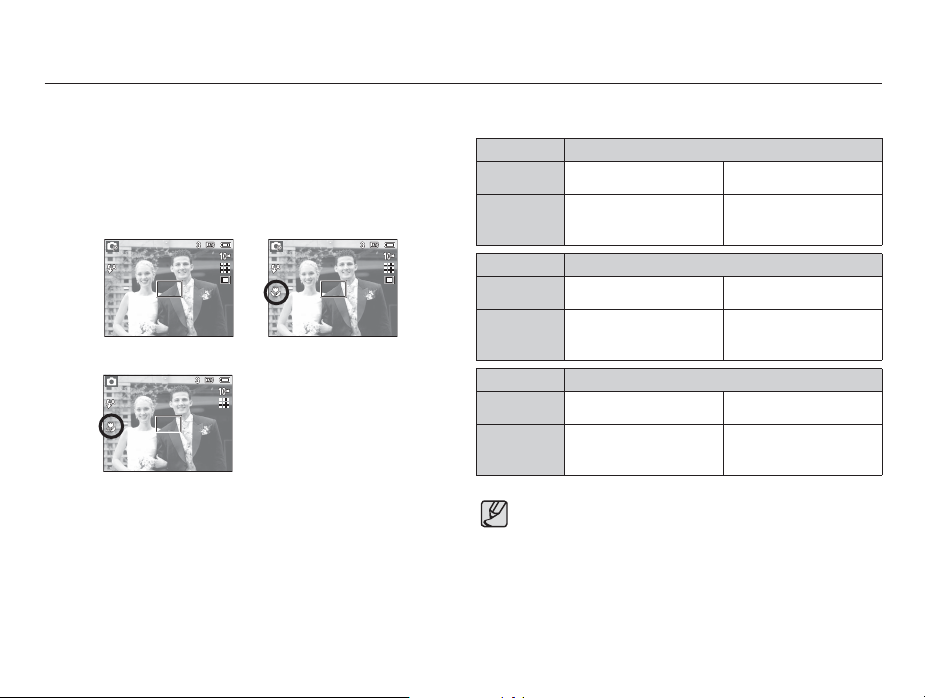
e
)
(
Macro
/ Omlaag knop
Druk terwijl het menu wordt weergegeven op de knop OMLAAG
om van het hoofdmenu naar een submenu te gaan of om in het
submenu naar beneden te gaan. Als het menu niet wordt getoond,
kunt u de MACRO / OMLAAG knop gebruiken om macro-opnamen
te maken. Het afstandsbereik staat hieronder vermeld. Druk op de
Macro-knop totdat de indicator van de gewenste macro-modus op
het LCD-scherm verschijnt.
Types scherpstelstanden en scherpstelbereik
(W: Groothoek, T : Telelens)
Modus
Scherpstel-
lingstype
Instelbereik
Automatische macro ( d )
W : 10 ~ Oneindig
T : 50 ~ Onein dig
Automatisch (
Š
(Eenheid: cm)
)
Normaal
W : 80 ~ Oneindig
T : 80 ~ Oneindig
[Automatische scherpte-instelling]
[Automatische macro ( d )]
28
[Macro ( e )]
Modus
Scherpstel-
lingstype
Instelbereik
Modus
Scherpstel-
lingstype
Instelbereik
Wees als de macro-modus is gekozen bijzonder voorzichtig om
te voorkomen dat de camera trilt.
Als u een opname maakt binnen 40cm (groothoek-zoom) of
50cm (telelens zoom) in de macro-modus, kiest u de modus
FLITSER UIT.
Als u een opname maakt binnen 10 cm in het Macro-bereik,
heeft de automatische scherpstelling van de camera meer tijd
nodig om de juiste scherpstellingsafstand in te stellen.
macro ( e )
Automatische macro ( d )
W : 10 ~ Oneindig
T : 50 ~ Oneindig
W : 10 ~ 80
T : 50 ~ 80
Programma (
DIS modus (
)
‰
Normaal
W : 80 ~ Oneindig
T : 80 ~ Oneindig
)
ÿ
Normaal
W : 80 ~ Oneindig
T : 80 ~ Oneindig
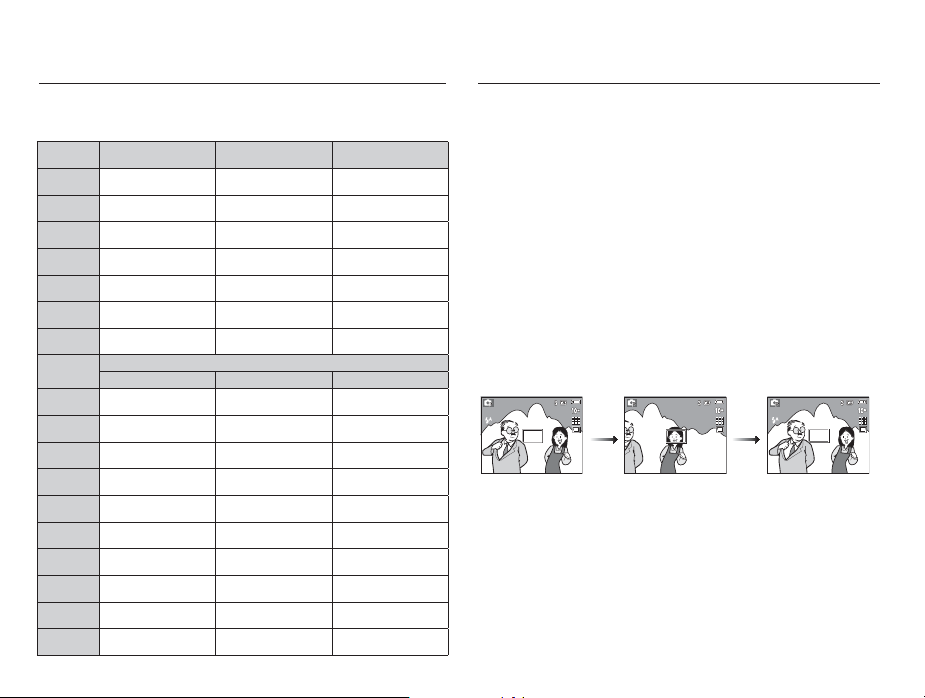
e
)
(
Macro
Beschikbare scherpstelmethode, naar opnamemodus
Modus
Š
‰
ÿ
_
/ Omlaag knop
( o : Kiesbaar, : Oneindig scherpstelbereik)
Automatische macro
oo
oo
Macro Normaal
oo
oo
oo
†
Modus
Automatische macro
oo
Scène
Macro Normaal
o
o
Scherpstelvergrendeling
Om scherp te stellen op een onderwerp dat zich niet in het midden
van de foto bevindt, gebruikt u de scherpstelvergrendeling.
De scherpstelvergrendeling gebruiken
1. Zorg ervoor dat het onderwerp zich in het midden van het
scherpstelkader bevindt.
2. Druk de SLUITER knop tot halverwege in. Als het groene automatische scherpstelkader oplicht, betekent dit dat de camera
scherpgesteld is op het onderwerp. Wees voorzichtig dat u
de SLUITER knop niet geheel indrukt, om te voorkomen dat u
onbedoeld een foto maakt.
o
o
o
o
o
o
o
o
3. Met de SLUITER knop nog altijd tot halverwege ingedrukt,
beweegt u de camera om uw foto opnieuw naar wens samen
te stellen, en vervolgens drukt u de SLUITER knop volledig in
om de foto te maken. Als u uw vinger van de SLUITER knop
afhaalt, wordt de scherpstelvergrendeling beëindigd.
1. Het beeld dat u
wilt opnemen.
2. Druk de SLUITER knop in tot
halverwege en
stel scherp op
het onderwerp.
3. Pas de compositie
aan en druk de
SLUITER knop
volledig in.
29
